本文目录导读:
在当今数字化时代,远程文件传输和共享变得越来越重要,FTP(File Transfer Protocol)作为一种标准化的网络协议,为用户提供了一种便捷的方式来管理、传输和管理文件,对于使用阿里云服务器进行业务运营的用户来说,正确配置FTP服务不仅能够提高工作效率,还能确保数据的安全性和稳定性。
了解FTP的基本概念与工作原理
FTP是一种用于在网络上进行文件传输的标准网络协议,它允许用户通过客户端程序连接到远端的FTP服务器,执行诸如下载、上传、删除等操作,FTP的工作原理主要涉及两个部分:客户端和服务器端,客户端负责发起请求,而服务器端则响应这些请求并提供相应的服务。
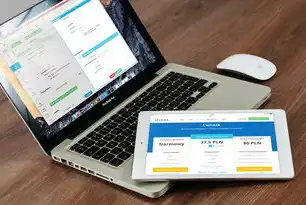
图片来源于网络,如有侵权联系删除
准备工作:选择合适的阿里云服务器实例类型
在选择阿里云服务器时,需要考虑以下几个因素:
- CPU性能:根据预期的负载量选择合适的CPU核心数和频率。
- 内存大小:足够的内存可以保证系统运行的流畅性,尤其是在处理大量文件或复杂应用程序时。
- 存储空间:确保有足够的空间来存放所需的文件和数据。
- 网络带宽:高带宽有助于快速的数据传输速度。
安装FTP服务器软件
目前流行的FTP服务器软件包括vsftpd、proftpd等,以vsftpd为例,其安装步骤如下:
- 登录到您的阿里云服务器控制台。
- 使用SSH工具连接到服务器。
- 更新系统中已安装的包:
sudo apt-get update && sudo apt-get upgrade -y
- 安装vsftpd:
sudo apt-get install vsftpd -y
配置FTP服务器
成功安装后,需要对vsftpd进行基本配置以确保安全性和功能性:
-
修改默认配置文件:
sudo nano /etc/vsftpd.conf
在该文件中找到以下行并进行相应调整:
anonymous_enable=NO local_enable=YES write_enable=YES chroot_local_user=YES allow_writeable_chroot=YES -
设置匿名登录权限(可选):如果您希望允许匿名访问,可以取消注释以下两行:
anonymous_enable=YES write_enable=YES -
重启FTP服务:
sudo systemctl restart vsftpd
-
检查防火墙规则:确保端口20(FTP数据端口)和21(FTP控制端口)是开放的。
创建FTP用户账户
为了更好地管理和保护文件,可以为每个用户分配独立的账号:

图片来源于网络,如有侵权联系删除
-
添加新用户:
sudo adduser ftpuser
-
设置密码:
sudo passwd ftpuser
-
授权访问:将用户添加到
ftp组中,以便他们可以使用FTP服务:sudo usermod -aG ftp ftpuser
-
测试连接:使用如FileZilla这样的FTP客户端软件尝试从本地计算机连接到服务器上的FTP站点。
优化FTP服务的安全性
为了增强FTP的安全性,可以考虑以下几点:
- 启用SSL/TLS加密:通过配置vsftpd支持TLS/SSL来加密数据传输,防止中间人攻击。
- 限制登录次数:防止暴力破解尝试,可以在配置文件中加入相关选项。
- 定期更新系统:保持操作系统和应用软件的最新版本,以修补已知的安全漏洞。
监控与管理
定期监控系统日志,及时发现潜在问题并进行处理,还可以利用第三方工具对FTP流量进行实时监测和分析。
通过上述步骤,您可以成功地在阿里云服务器上搭建一个功能完备且安全的FTP服务,这不仅提高了工作效率,也为数据的可靠传输提供了保障,随着技术的不断进步和发展,相信未来会有更多创新性的解决方案涌现出来,助力我们更好地应对数字化时代的挑战。
标签: #阿里云服务器怎么配置ftp



评论列表